Layer Style – átlátszó
A júliusi Bingó egyik feladata az átlátszó, ennek jegyében egy átlátszó szöveg (vagy akármi más) készítésének lépéseit mutatom be. Érdemes rögtön a hátteret kiválasztani, mert akkor lehet jól látni, hogy milyen réteghatás eszközöket és milyen értékeket érdemes beállítani.

Először röviden a réteghatásokról és stílusokról. A Layer Style ablakot több módon is meg lehet nyitni, pl. a rétegpalettán a réteg neve melletti üres részre duplán kattintva, vagy a rétegpalettán alul a ![]() ikonra kattintva. Ha nem látszódik az összes effekt, akkor itt is balra lent az
ikonra kattintva. Ha nem látszódik az összes effekt, akkor itt is balra lent az ![]() → Show all effects, és megjelenik mindegyik. A Photoshop CC 2015 óta egyetlen réteghez több azonos rétegstílust is hozzá lehet adni. Ahol a + jelet látod, az mind ilyen. Az egyes effektekből így különböző értékekkel összetettebb hatást készíthetünk. Ha szükséges, a fel és le nyilakkal a sorrendet is meg tudjuk változtatni.
→ Show all effects, és megjelenik mindegyik. A Photoshop CC 2015 óta egyetlen réteghez több azonos rétegstílust is hozzá lehet adni. Ahol a + jelet látod, az mind ilyen. Az egyes effektekből így különböző értékekkel összetettebb hatást készíthetünk. Ha szükséges, a fel és le nyilakkal a sorrendet is meg tudjuk változtatni.
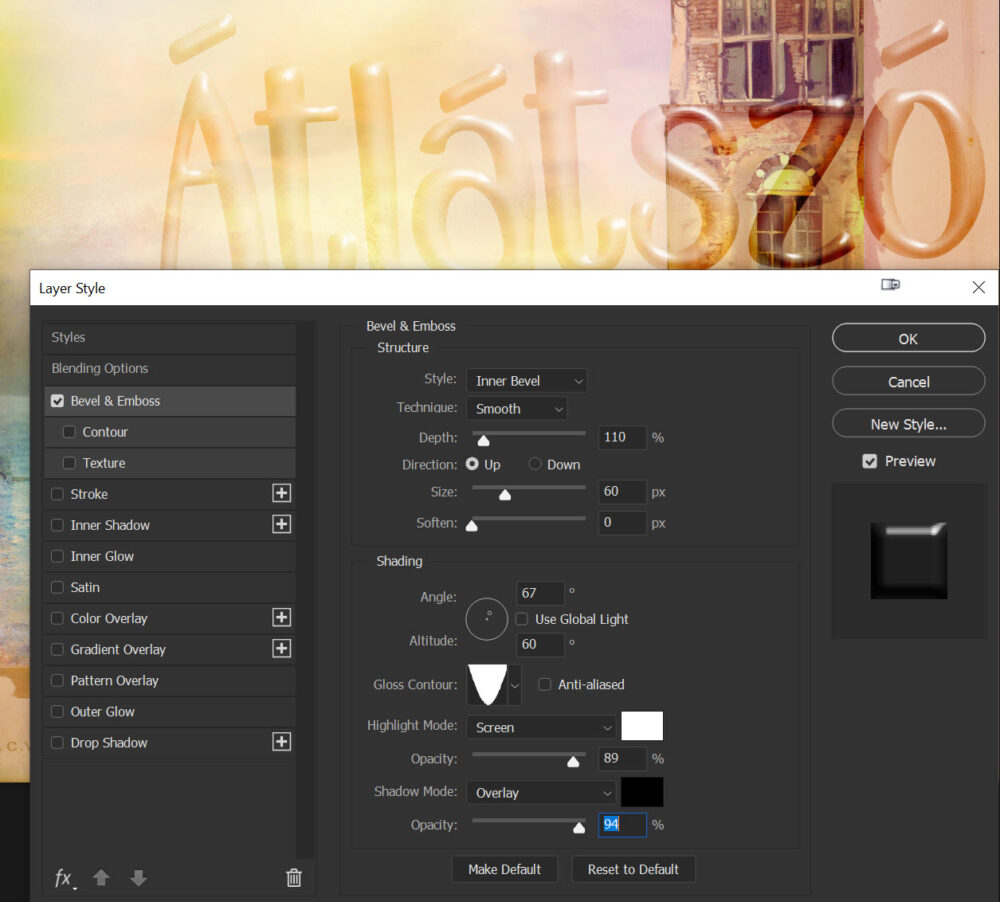
Mi van akkor, ha olyan effektből szeretnénk többet, amire nem ad lehetőséget a program? Például több Bevel & Emboss-t szeretnél. Adódna a lehetőség, hogy Smart Object-té alakítjuk, majd újabb réteghatások, de sajnos ez csak korlátozottan működik. Akkor, ha azoknál az effekteknél, ahol blendinget lehet állítani, minden Normal-on van. De ez ritkán fordul elő, így a Smart Object-re váltáskor megváltozik az effekt kinézete.
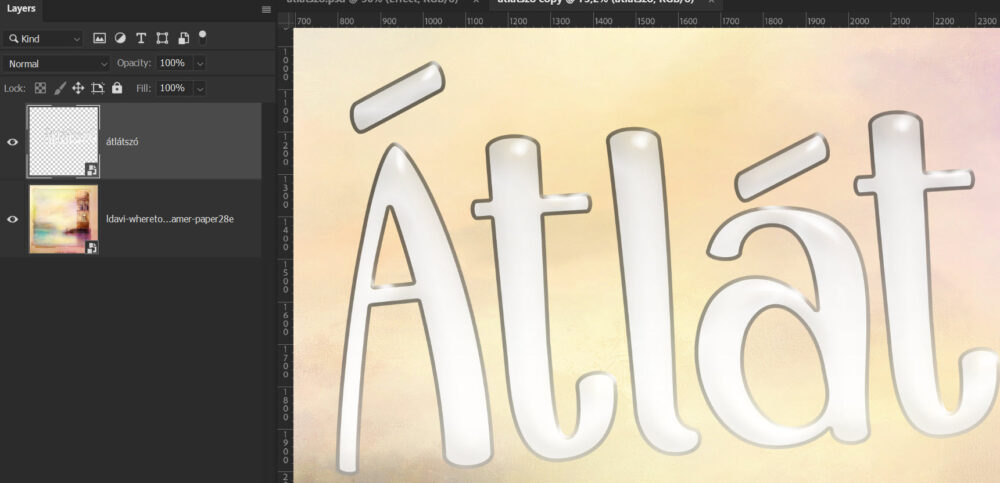
Jobb megoldás, ha a szövegből rétegmásolat készül, és azon lesz másféle effekt. Ez az átlátszónál egész biztos tökéletesen működik, mivel a Fill értéke 0%, vagyis csakis az effekt látszódik, maga a szöveg nem.
Kerülhetnek egymásra a szövegrétegek, vagy dolgozhatunk Smart object-tel, kihasználva azt a tulajdonságát, hogy ha Ctrl+J-vel másoljuk, az egyik Smart Object-en végzett módosítás a többire is érvényes lesz, így ha át akarjuk írni a szöveget, elég csak egy rétegnél megtenni. Nézzük, hogyan.
Szövegrétegből Smart Object, Fill: 0%. Crtl+J-vel három másolat. Mivel a kitöltés 0, most nem látszódik semmi.
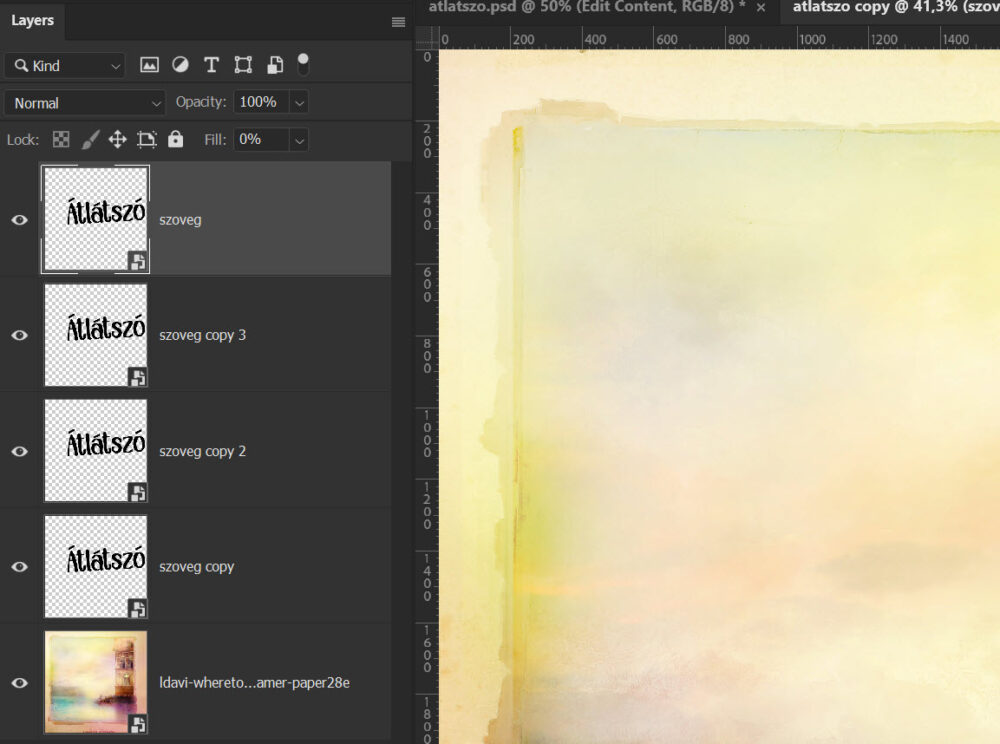
Szakadt fotó
Ez a technika a „régi, sérült fotókat feljavítjuk, a hibátlant meg jól szétcincáljuk” elven alapulva épp egy tökéletes fotó roncsolásáról szól. Szerencsére így is jól néz ki, és egy CEWE FOTÓKÖNYV borítóján el is tudom képzelni.
Ehhez valamilyen omladozó falra lesz szükség, a „peeling texture”-ra keresve, sokat lehet találni. Én a Pixabay oldaláról töltöttem le ezt:

A képtől függ, hogy milyen technikát alkalmazol, a lényeg, hogy külön rétegre kell kerülnie a falnak, a málló résznek, amire a fotó kerül, és valószínűleg az árnyéknak is, legalábbis nálam szükség volt rá. Ennek értelmében három másolat.
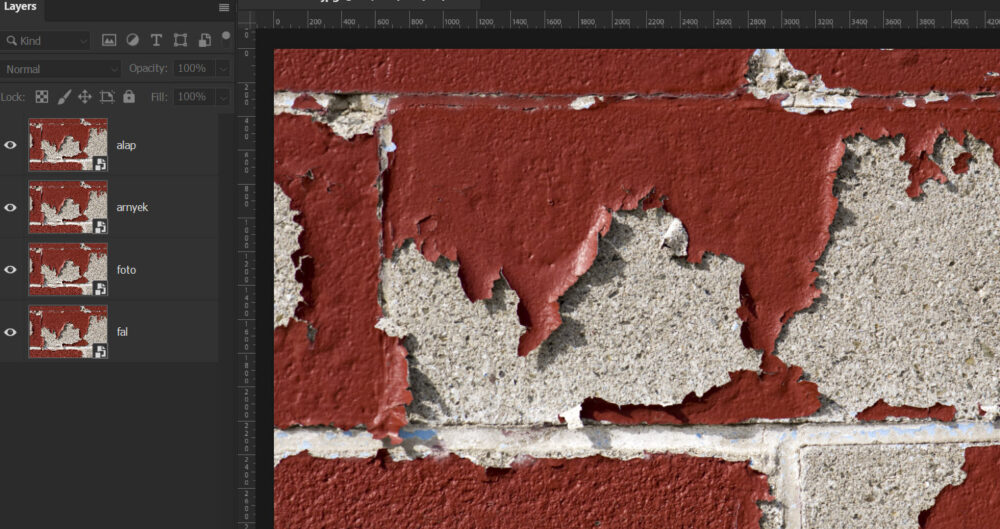
Már csak a maszkokat kell valahogy elkészíteni.
Én most azt a plugint használtam, amiről már volt is egy cikk. Az Interactive Luminosity Masks teljesen ingyenes, és nagyon egyszerűen használható. Lehet Luminosity (fényesség) és Saturation (telítettség) alapján dolgozni. Először azt a részt jelöltem ki, amire a fotó kerül. A panelen a Zone Mask-ot választva, majd a Pick Saturation gombra kattintva lehet a pipettával a színt kiválasztani. A Selection ad egy kijelölést. Ha a kijelölés mellett a rétegpalettán az Add layer maks-ra kattintunk, máris kész van a maszk. (ha ezt a megoldást próbálnád ki, a korábbi cikkben részletes leírást találsz)
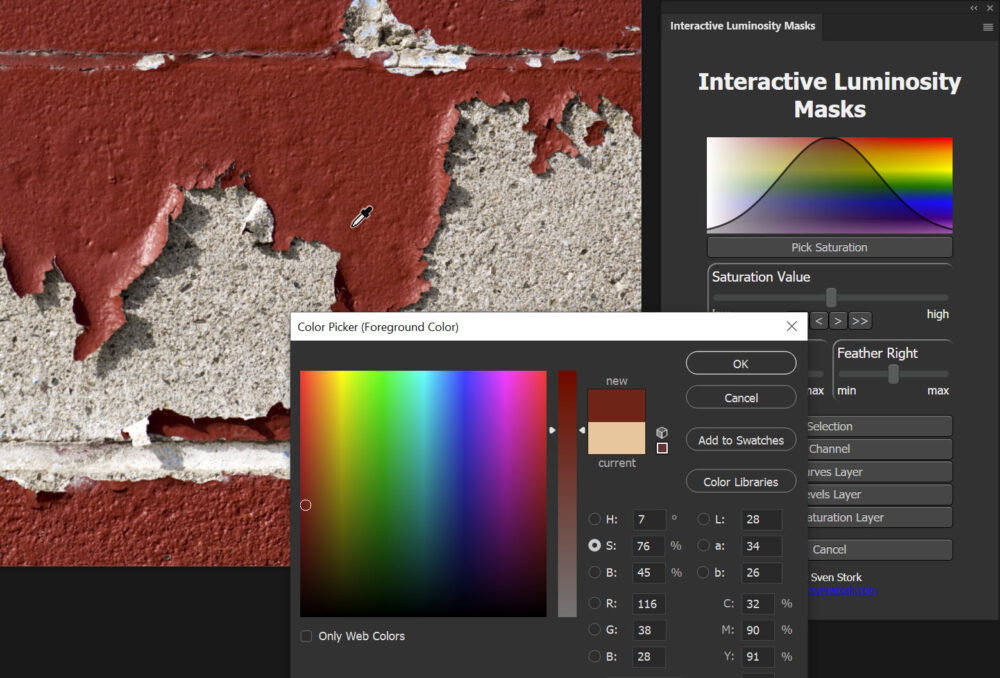
Topaz DeNoise AI 2022
A Topaz DeNoise korábbi verziói közül volt már cikk a Topaz DeNoise 6-ról és a Topaz DeNoise AI-ról is. Utóbbi is több mint három évvel ezelőtti bejegyzés, így érhető, hogy azóta rengeteg fejlesztésen ment át a program. Mivel ez a legjobb zajcsökkentő szoftver a piacon, mindenképp érdemes megnézni, hogy most hogy is működik. Július 8-ig pont akciós, ha megtetszik, kedvezménnyel megveheted, ha ki szeretnéd inkább próbálni, 30 napos próbaverziót is letölthetsz.
Kezdjük azzal, hogy miért is van szükségünk zajcsökkentésre. Egy korábbi cikkben részletes leírást találsz a fotózás alapjairól, röviden idézzük fel.
A legfontosabb dolog, amit meg kell értened, hogy a fényképezőgép három beállításából állhat össze a helyes expozíció. Ezek: rekesznyílás, zársebesség, ISO-beállítás. Ez akkor is így van, ha telefonnal fotózol, és nincs is lehetőség arra, hogy te állítsd be az értékeket. Ebből csak kettő – a rekesznyílás és a zársebesség – befolyásolja ténylegesen a fényképezőgép érzékelőjére jutó fény mennyiségét. Az ISO-nak ehhez nincs köze. Az ISO-beállítás megmondja a fényképezőgépnek, hogy mennyire erősítse fel az érzékelőre érkező fény által generált jelet. Minél magasabb az ISO-érték, annál nagyobb az erősítés és annál világosabb a kép. Ez így szuper is lenne, csak minél magasabb az ISO, annál zajosabb lesz a kép. Van, hogy a rekesznyílás és zársebesség korrekt beállítása nem elegendő a helyes expozícióhoz. Pl. még tájfotót sem készíthetünk hosszú záridővel, ha nagyon fúj a szél, és a nagyobb mélységélességhez is szűk blende kell. Ha nincs más lehetőség, az ISO-t kell növelni.
A zaj egy szemcsés fátyolszerűség a fényképen, amely eltakarja a részleteket, és jelentősen rontja a kép megjelenését. És itt jön képbe a Topaz DeNoise AI, mely eltávolítja a zajt, miközben megőrzi és javítja a fényképek eredeti részletességét. A program mesterséges intelligencián alapuló csúcstechnológiát alkalmaz a feladat elvégzéséhez.
A Topaz DeNoise AI használható önálló szoftverként vagy a Photoshop vagy a Lightroom pluginjaként. Az Affinity Photo-ban is lehet Photoshop pluginokat használni, egy régi cikkben benne vannak a lépések.
Ezt a fotót nyitottam meg először. A fotó f/6.3, 1/40 és ISO 2500 értékekkel készült. Bár elméletileg a blendét lehetett volna nagyobbra állítani, de nem érdemes, mert a lámpák fénye nagyon ronda lesz nyitott blendénél. A 2500 ISO és az, hogy már sötét volt, elég zajos eredményt adott, ahogy a képen is látszik. Minden állítgatás nélkül ilyen lett.
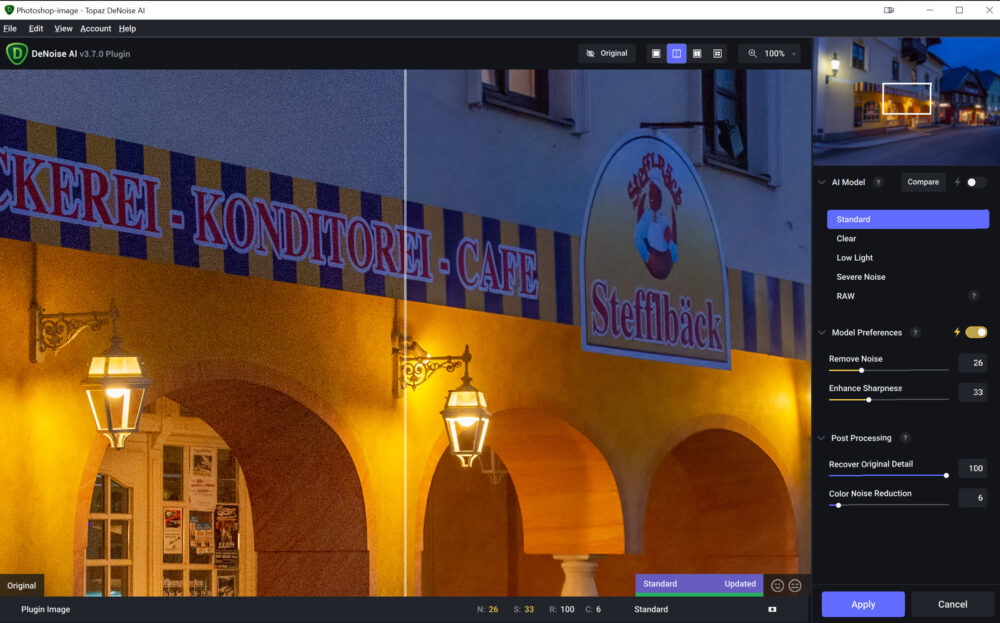
Kicsit közelebbről:
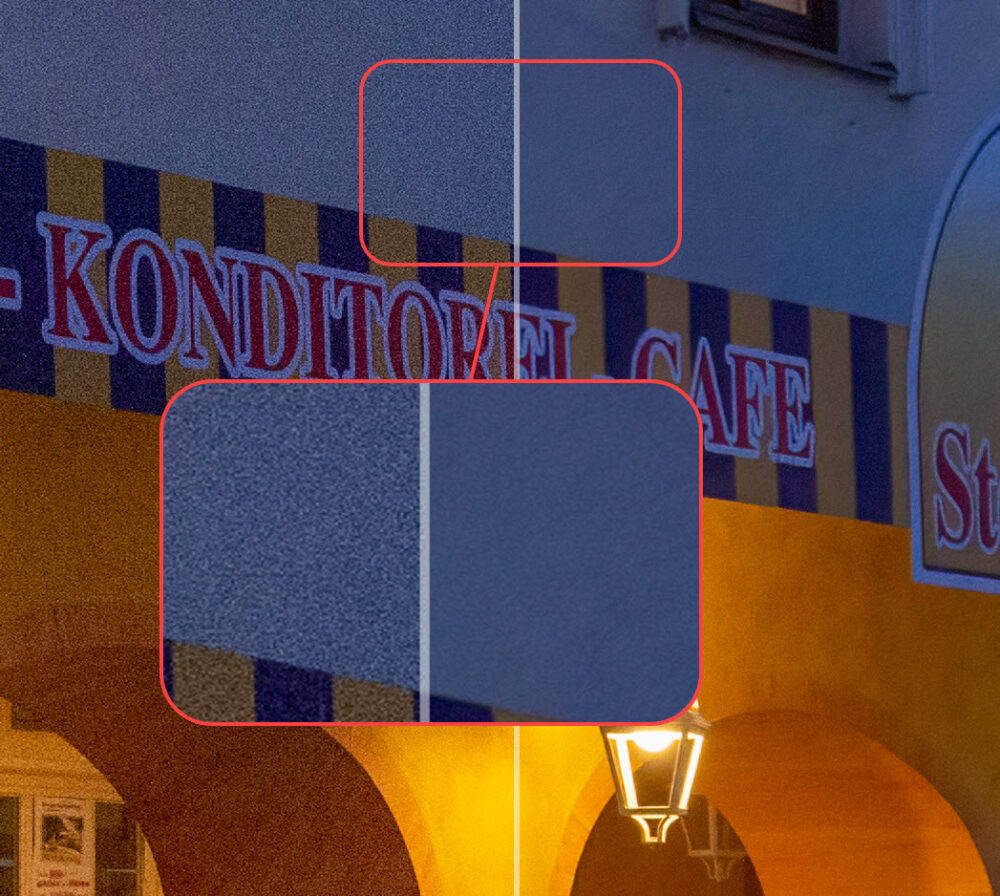
Fontself Maker ismét
A Fontself Maker-ről nemrég írtam, most egy saját betűtípus készítésének a lépéseit mutatom be.
Nem, senkiből nem lesz egy cikk alapján betűtervező, de nem is ez a cél. Ez is egy kreatív alkotó tevékenység, és mint ilyen, nagyon szórakoztató. Ha nem is a legszebb vagy legtökéletesebb (van olyan??), akkor is miénk:)
Nálam szóba sem jöhetett, hogy pl. papírra rajzolva vagy festve készítsem el a karaktereket, Illustratorhoz alig értek, szóval maradt a Photoshop.
Először egy dokumentumot kell készíteni. Ahhoz, hogy a Fontself Makert egyszerűen lehessen használni, érdemes így rendezni a sorokat. Az alap 26 kis- és nagybetűt külön sorokba, mert azt egyszerre lehet behúzni a programba. Ugyanígy a számokat is. Az ékezetes betűk és egyéb karakterek kerüljenek külön, azokat egyesével lehet majd a megfelelő kóddal ellátni. Ezt a dokumentumot mentsd el .psdt fájlként. A végén az a t nem elütés:) A psdt arra jó, hogy mindig csak egy másolatot nyit meg, az eredeti sértetlen marad. Így még véletlen sem tudod felülírni, és ha ismét használnád, ezt már nem kell újra elkészíteni.

Bármit kitalálhatsz a betűkkel, az enyém így készült:
Layer Style ablakban a Blending Options-nél levettem a Fill-t nullára, ezzel láthatatlan lett, viszont tettem rá egy vékony Stroke-ot.
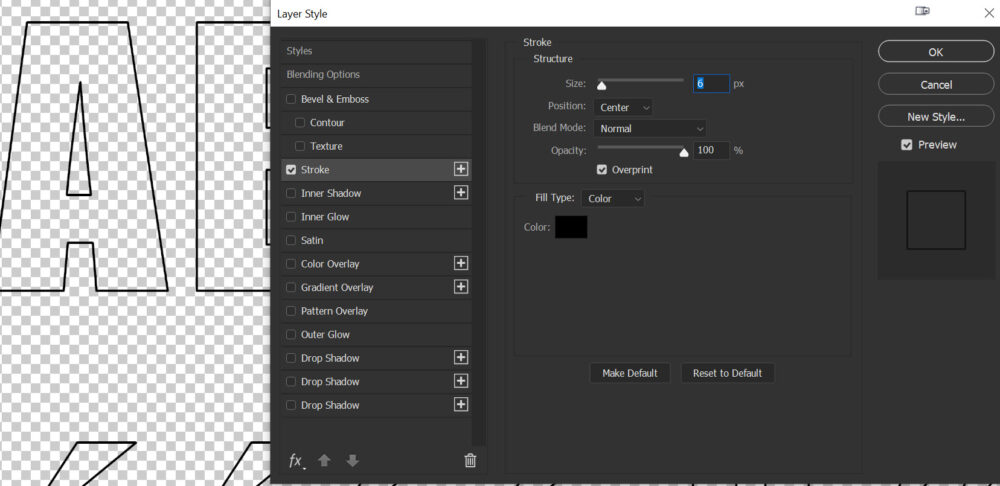
Majd egy Pattern Overlay-t
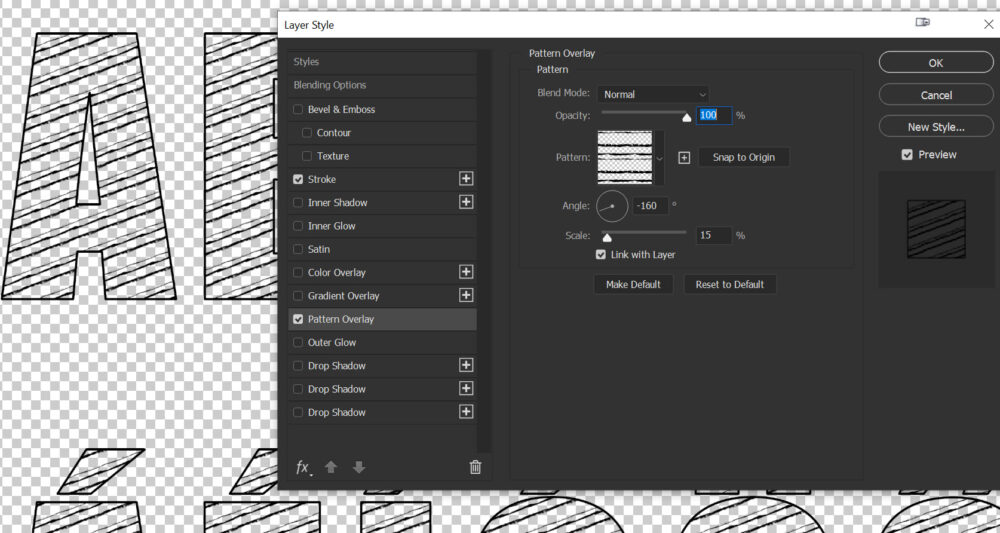
CEWE-Bingó
5 PHOTOSHOP TIPP
CEWE-Bingó – 2024. január
Boldog új évet kívánok 2024-re! Január az új kezdetek és fogadalmak ideje, lehet ez az is, hogy többet fotózol, és játszol velünk. 🙂 Fedezz fel minden szépséget ebben a hónapban, és töltsd ki a Bingó tábládat. Kezdjük együtt az új évet varázslatos emlékekkel.
A decemberi szelvényeket január 7-én sorsolom, addig töltsd fel a galériába.
A januári feladatok. Ha először játszol, feltétlen olvasd el a szabályokat.
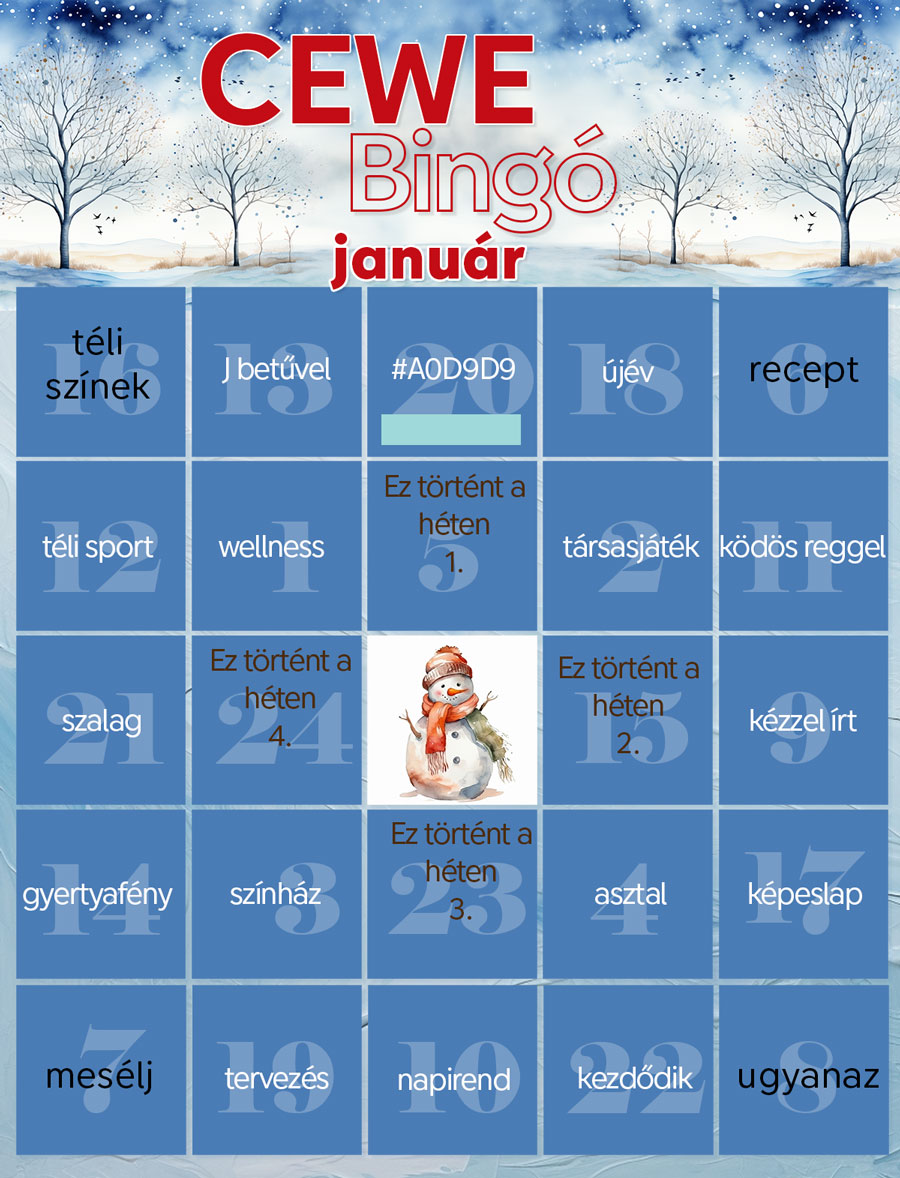
A novemberi Bingót nagyobb méretben innen töltheted le.
A letöltött kártyán a kis négyzetek mérete: 227 px x 227 px. Ha jobban szeretsz sablont használni, töltsd le innen.
A négy sarokban a heti kiemelt feladatok vannak, amiről részletes infó az egymást követő hétfői napokon lesz, az első kivételesen kedden, január 2-án.
A galéria készen áll az oldalak fogadására.
Nyeremények: A heti feladatokért egy-egy 5 $ értékű kupont sorsolunk a TheLilypad boltjába. Ezzel szeretnénk ösztönözni, hogy ne várd meg a hónap végét:) A hó végi sorsolás független a hetitől, vagyis az is nyerhet hónap végén, aki a hetiben szerencsés volt. A havi nyeremény: mind a három kategóriában a résztvevők kedvezménykupont kapnak, illetve kategóriánként egy-egy scrap utalványt is kisorsolunk az alábbiak szerint.
5-ös Bingó: minden résztvevő részére egy 20%-os kedvezménykupon bármilyen CEWE termékre, és kisorsolunk egy 10 $-os scraputalványt.
9-es Bingó: minden résztvevő részére egy 30%-os kedvezménykupon bármilyen CEWE termékre, és kisorsolunk egy 15 $-os scraputalványt.
24-es Bingó: minden résztvevő részére egy 40%-os kedvezménykupon bármilyen CEWE termékre, és kisorsolunk egy 20 $-os scraputalványt.
Ha bármilyen kérdésed van, tedd fel bátran. Akár itt, akár a fórumon. Csatlakozz hozzánk zárt csoportunkba, ott is választ kaphatsz.
- Photoshop 2021 – Neural FiltersA Photoshop legújabb frissítését bemutató cikkben átfutottunk a Neural Filter-eken, most nézzük kicsit részletesebben. Ezek az Adobe Sensei gépi tanulással működő szűrők segítenek a képek javításában, és megváltoztatásában is. A tanulás egy folyamat, így persze azonnal nem kell tökéletes eredményt várni. A Filter > Neural Filter-t választva megjelenő ablakban két csoportban vannak a szűrők, az ...
- SzövegelünkLegutóbb azzal kapcsolatban kaptam kérdést, hogy hogyan is kell nem-egyenesen írni. Ez lehet ferde, görbe, és bármilyen alakzat. A titok itt is a path-ban rejlik. Path többféleképpen is készülhet. Például a pen (toll) eszközzel rajzolunk egyet. Ha a szabadkézi tollat választjuk, akkor még egyszerűbb a dolog, biztos nem lesz szép szabályos, bár lehet, hogy épp ez ...
- Photoshop poszterizálásVajon miért van az, hogy állandóan meg akarjuk változtatni valami filterrel, pluginnal vagy egyéb módon a képeinket? Előfordulhat, hogy azért, mert nem sikerült túl jól, talán életlen is, és valami trükkel nem a kukában köt ki, és megmaradhat emléknek. De van, hogy az egyébként technikailag tökéletes képpel van valami bajunk. Egyszerűen azt érezzük, hogy nem ...
- SzövegeffektEz a heti feladat, ehhez szeretnék egy nagyon egyszerű effektet bemutatni. Van benne egy kis buktató, aminek megoldása máskor is jól jöhet. Úgy akartam elhelyezni a szöveget, hogy a hegyek mögé kerüljön. Ennek nagyon egyszerű módja, hogy körbe kell vágni azt a részt, ami előre kerül. Ezt most a Topaz reMask-kal tettem meg. Erről volt korábban ...
- CsillogásGyanítom, hogy így karácsony előtt pár nappal senkinek sincs ideje képszerkesztéssel foglalkozni, így csak egy igazán rövid és egyszerű trükköt mutatok, amit jól lehet használni az ünnepi fotókon is. Keressünk a neten csillagszóró és csillag ecseteket, például ezt és ezt. Photoshop után mutatom az Affinity Photo programban is. A fotóra nyissunk egy Solid Color korrekciós réteget valamilyen egész ...












